リストボックスの書式を設定するには
フォームコントロールの挿入
最終更新日時:2016/10/02 16:54:28
リストボックスの選択の種類には「単一選択」「複数選択」「拡張選択」の3つあります。Excel 2016 for Macで対象となるリストボックスを右クリックしてショートカットメニューより[コントロールの書式設定]を選択し、リスト範囲とリンクするセル、および、選択の種類を設定します。
はじめに
リストボックスは複数選択できるように設定が可能です。リストボックスの選択の種類は以下の3つです。
- 単一選択
- リストボックスから1つの項目だけ選択できます。
- 複数選択
- リストボックスから複数の項目を選択できます。
- 拡張選択
- リストボックスからドラッグまたはShiftキーを使って、連続した項目を選択できます。
リストボックスの書式の設定
- リストボックスを右クリックしてショートカットメニューより[コントロールの書式設定]を選択します。
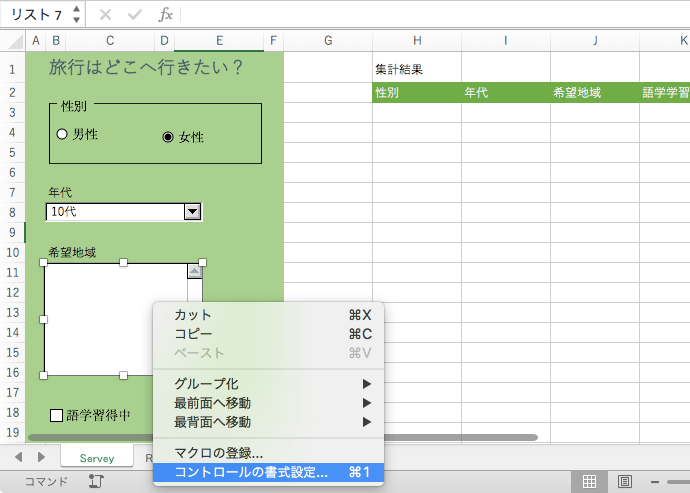
- [オブジェクトの書式設定]ダイアログボックスの[コントロール]タブを開きます。
- [入力範囲]には、リスト範囲を選択します。
- [リンクするセル]ボックスには、値を返すセルを選択します。
- [選択の種類]一覧から[単一選択]を指定して[OK]ボタンをクリックします。
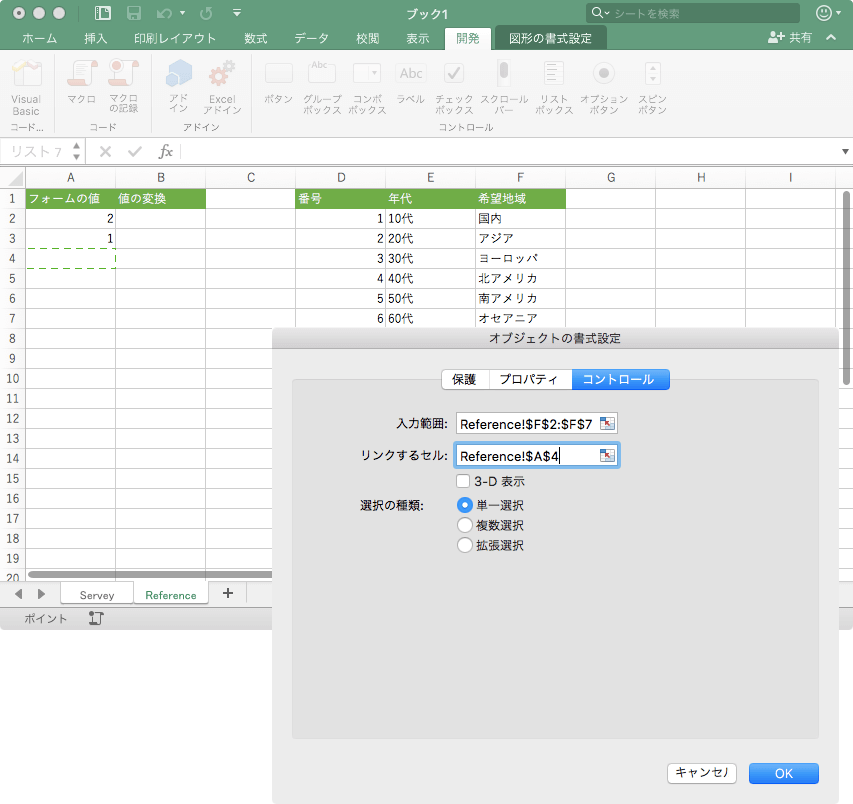
- リストボックスの書式が設定されました。
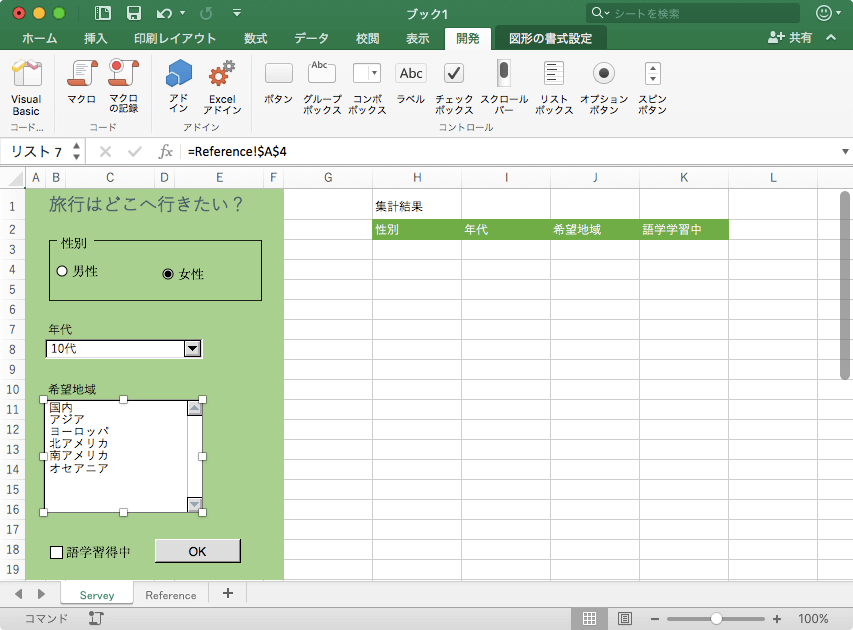
※執筆環境:Microsoft Excel for Mac バージョン 15.26
スポンサーリンク
INDEX

